1. Na ekranie głównym zakładki KLIMATY wyświetlone są komory do których zostały przypisane i skonfigurowane sterowniki klimatu.
Po kliknięciu w kafelek komora zostanie zaznaczona. Po zaznaczeniu przynajmniej jednej komory przycisk w prawym dolnym rogu ekranu (niebieska ikona z trzema kropkami) pozwoli na konfiguracje ustawień dla wszystkich zaznaczonych komór na raz.

2.

Legenda:
1 – Nazwa komory
2 – Aktualna temperatura w komorze zgodnie ze wskazaniami czujnika
3 – Temperatura żądana
4 – Status
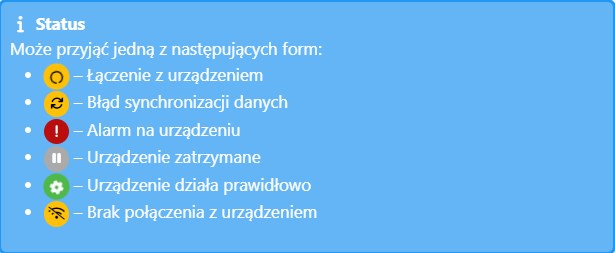
5 – Numer urządzenia
6 – Aktualny poziom wentylacji komory wyrażony w procentach
7 – Minimalna wydajność, z jaką będzie pracować wentylacja (wydajność wentylacji nie będzie niższa, niż ustawiona wartość)
8 – Liczba włączonych masterów (wentylacja pozioma)
9 – Alarm temperatury minimalnej. Jeżeli temperatura aktualna spadnie poniżej ustawionej temperatury minimalnej uruchomiony zostanie alarm. Użytkownik otrzyma powiadomienie z aplikacji Fetura Cloud (jeżeli funkcja powiadomień jest aktywna)
10 – Alarm temperatury maksymalnej. Jeżeli temperatura aktualna wzrośnie powyżej ustawionej temperatury maksymalnej uruchomiony zostanie alarm. Użytkownik otrzyma powiadomienie z aplikacji Fetura Cloud (jeżeli funkcja powiadomień jest aktywna)
11 – Aktualna wilgotność
12 – Poziom stężenia CO2
13 – Poziom stężenia NH3
14 – Status nagrzewnicy
15 – Status chłodzenia
3. W celu podglądu szczegółowych i historycznych danych zapisanych w sterowniku klimatu należy kliknąć strzałkę w dół po prawej stronie lub na dole kafelka komory.
Po lewej stronie znajduje rozwijalna lista wyboru wyświetlanego wykresu, a po prawej daty, dla której wyświetlane są informacje.
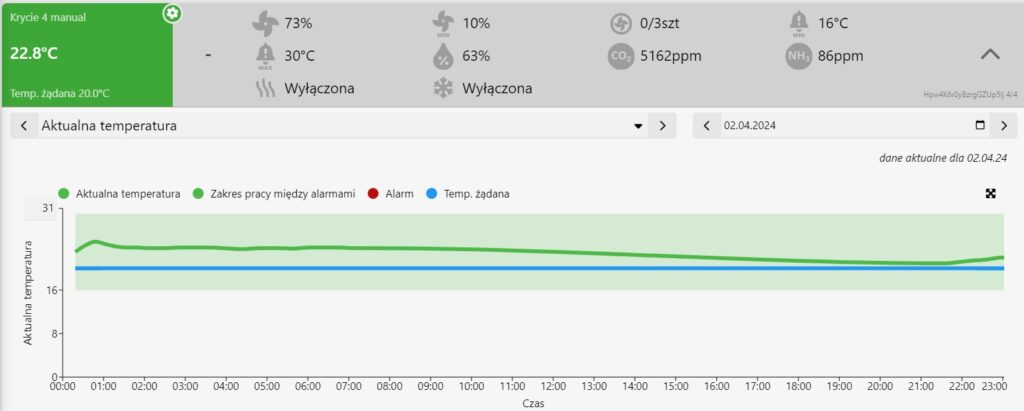
Wykresy dostępne na widoku szczegółowym:
- Aktualna temperatura
- Aktualna wentylacja
- Aktualna wilgotność
- Aktualne ciśnienie
- Tryb pracy
- Sensory
- Przewietrzanie
- Sensory temperatury powietrza
- Stan wejść/wyjść
- Maty wodne
- Klapy i przepustnice
